
Em muitas situações, você precisa restaurar seu iPhone. Por exemplo, você exclui suas fotos ou mensagens acidentalmente. Nesse momento, você está preocupado e quer encontrar a maneira de recuperá-los. Restaurar o iTunes sempre deve ser uma boa escolha para usuários da Apple. Mas há ocasiões em que você não pode restaurar o iPhone do iTunes. Não se preocupe! Este artigo apresenta métodos úteis para a restauração do iOS. Continue lendo e encontre a resposta.
- Parte 1. Restaurar iPhone / iPad com o iTunes
- Parte 2. Como restaurar no modo de recuperação
- Parte 3. Restaurar do backup do iTunes
- Parte 4. Como fazer backup do iPhone com o iTunes
Parte 1: Restaurar iPhone / iPad com o iTunes
Como fazer o iPhone / iPad restaurar do iTunes no seu computador? É uma pergunta frequente para usuários da Apple que perderam alguns dados no iPhone ou em outros dispositivos da Apple. E é uma chance para você aprender a solução para resolver o problema sozinho.
Passo 1. Conecte o iPhone ao computador
Certifique-se de ter baixado a versão mais recente do iTunes e iniciá-lo. Depois disso, use um cabo USB para conectar seu iPhone ao computador.
Passo 2. Encontre o seu dispositivo no iTunes
Depois de conectar o iTunes com sucesso, você poderá encontrar seu iPhone no painel esquerdo. Clique no botão do iPhone e toque em “Resumo” na lista da esquerda.
Passo 3. Inicie a restauração do iTunes
Clique no botão "Restaurar Backup" na parte direita da tela. Então você precisa escolher o seu iPhone e clicar no botão "Restaurar" para iniciar a restauração do iTunes. E antes de começar, pode ser necessário inserir sua senha para desbloquear os arquivos de backup do iTunes.
iTunes fica problemático? Apenas tente restaure os dados do iPhone sem o iTunes.
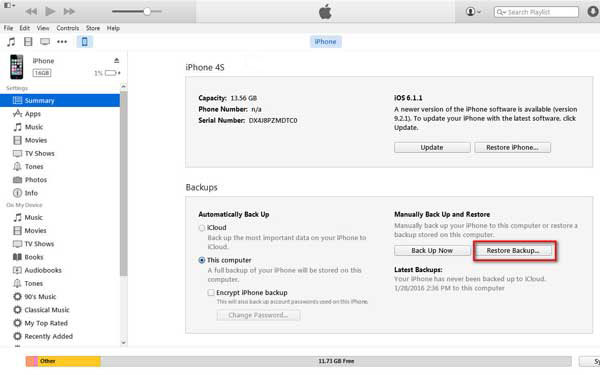
Parte 2: Como restaurar no modo de recuperação
Quando o iPhone estiver no modo de recuperação, a restauração do iTunes não deve ser a sua escolha. A única maneira de restaurar o iPhone no modo de recuperação é usar software profissional, como iPhone Data Recovery. É uma excelente ferramenta de recuperação de dados, que não só oferece a função de backup e restauração de dados do iOS, mas também ajuda a corrigir o iPhone do modo de recuperação, modo DFU, etc. para o modo normal. Se você deseja restaurar seu iPhone no modo de recuperação, ele pode ajudá-lo com facilidade. Em comparação com a restauração do iTunes, o método é mais flexível. Portanto, prossiga para ver as etapas detalhadas.
Passo 1. Baixe e instale o programa
Depois de instalá-lo, inicie este programa no seu computador. Em seguida, conecte seu iPhone ao computador via USB. Depois disso, ele detectará automaticamente o seu iPhone.
Download grátis Download grátisPasso 2. Escolha recuperar do dispositivo iOS
Escolha o modo "Recuperar do dispositivo iOS" no lado esquerdo. Em seguida, clique no botão "Iniciar verificação" para iniciar a verificação de dados perdidos e excluídos do iPhone.
Passo 3. Escolha os dados que você deseja restaurar
Você pode encontrar todos os seus arquivos excluídos à esquerda e pode selecionar os arquivos na barra lateral esquerda para visualizar em detalhes. Em seguida, escolha o arquivo que deseja restaurar e clique no botão "Recuperar" para iniciar a recuperação.

Parte 3: Restaurar do backup do iTunes
Se você pensa que o iPhone Data Recovery é apenas uma ferramenta para ajudá-lo a recuperar arquivos de seus dispositivos iOS, você está errado. Possui três modos diferentes para satisfazer todas as situações. Além de "Recover from iOS Device", outros dois modos são "Recover from iTunes Backup File" e "Recover from iCloud Backup File". Depois de fazer o backup dos seus dados no iTunes e agora desejar restaurar do backup do iTunes, é uma boa escolha para você. A restauração do backup do iTunes é silenciosa da mesma forma que a parte anterior, mas será apresentada simplesmente nesta parte.
Passo 1. Conecte o iPhone ao computador
Inicie o seu computador e conecte o iPhone ao computador via cabo USB. Verifique se o computador consegue reconhecer o iPhone. E então você pode encontrar o iPhone conectado ao programa.
Passo 2. Comece a escanear o iPhone
Escolha "Recuperar do arquivo de backup do iTunes" e então você poderá ver todos os dispositivos no lado direito. Selecione aquele que deseja recuperar e clique em "Iniciar varredura" para entrar no modo de varredura.
Passo 3. Restaurar do backup do iTunes
Após a digitalização, você pode visualizar todos os dados no iPhone clicando no arquivo no lado esquerdo. Então você pode escolher qual arquivo deseja recuperar. Depois disso, clique em “Recuperar” para recuperar os dados do iTunes. Se você definiu Senha de backup do iTunes antes, você deve inserir a senha.

Parte 4: Como fazer backup com o iTunes
Se você quiser começar a restaurar a partir do iTunes, a primeira coisa que você precisa fazer é fazer o backup do seu iPhone para o iTunes. Você pode seguir os passos abaixo para fazê-lo.
Passo 1. Conecte o iPhone ao computador
Antes de fazer isso, verifique se o iTunes no seu computador é a versão mais recente. Em seguida, inicie-o e conecte o iPhone ao computador com o cabo USB.
Passo 2. Backup com o iTunes
Quando o iPhone se conectar ao computador com sucesso, o botão do seu iPhone aparecerá no iTunes e clique nele. Depois disso, todos os arquivos serão listados na barra esquerda. Você só precisa escolher "Este computador" e clicar em "Fazer backup agora" em "Resumo" > "Backups". E então o programa armazenará um backup do iOS para o dispositivo atual de acordo.
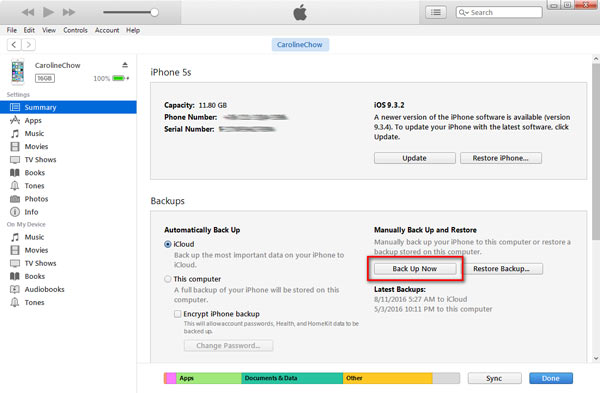
Conclusão:
Se você acabou de perder alguns arquivos importantes no iPhone, você pode ter uma restauração do iTunes para recuperar os arquivos. Restaurar a partir do backup do iTunes, na verdade, traz aos usuários muita conveniência quando você tem problemas em usar dispositivos iOS. Mas se você não quer perder os dados atuais, você precisa confiar em um programa profissional como Apeaksoft iPhone Data Recovery para recuperar o backup do iTunes seletivamente. Finalmente, esperamos que este tutorial lhe ajude muito.



 iPhone Data Recovery
iPhone Data Recovery Recuperação do Sistema iOS
Recuperação do Sistema iOS Backup e restauração de dados do iOS
Backup e restauração de dados do iOS gravador de tela iOS
gravador de tela iOS MobieTrans
MobieTrans transferência do iPhone
transferência do iPhone Borracha do iPhone
Borracha do iPhone Transferência do WhatsApp
Transferência do WhatsApp Desbloqueador iOS
Desbloqueador iOS Conversor HEIC gratuito
Conversor HEIC gratuito Trocador de localização do iPhone
Trocador de localização do iPhone Data Recovery Android
Data Recovery Android Extração de dados quebrados do Android
Extração de dados quebrados do Android Backup e restauração de dados do Android
Backup e restauração de dados do Android Transferência telefônica
Transferência telefônica Recuperação de dados
Recuperação de dados Blu-ray
Blu-ray Mac limpador
Mac limpador Criador de DVD
Criador de DVD PDF Converter Ultimate
PDF Converter Ultimate Windows Password Reset
Windows Password Reset Espelho do telefone
Espelho do telefone Video Converter Ultimate
Video Converter Ultimate editor de vídeo
editor de vídeo Screen Recorder
Screen Recorder PPT to Video Converter
PPT to Video Converter Slideshow Maker
Slideshow Maker Free Video Converter
Free Video Converter Gravador de tela grátis
Gravador de tela grátis Conversor HEIC gratuito
Conversor HEIC gratuito Compressor de vídeo grátis
Compressor de vídeo grátis Compressor de PDF grátis
Compressor de PDF grátis Free Audio Converter
Free Audio Converter Gravador de Áudio Gratuito
Gravador de Áudio Gratuito Free Video Joiner
Free Video Joiner Compressor de imagem grátis
Compressor de imagem grátis Apagador de fundo grátis
Apagador de fundo grátis Upscaler de imagem gratuito
Upscaler de imagem gratuito Removedor de marca d'água grátis
Removedor de marca d'água grátis Bloqueio de tela do iPhone
Bloqueio de tela do iPhone Puzzle Game Cube
Puzzle Game Cube





